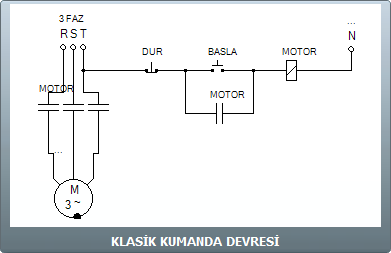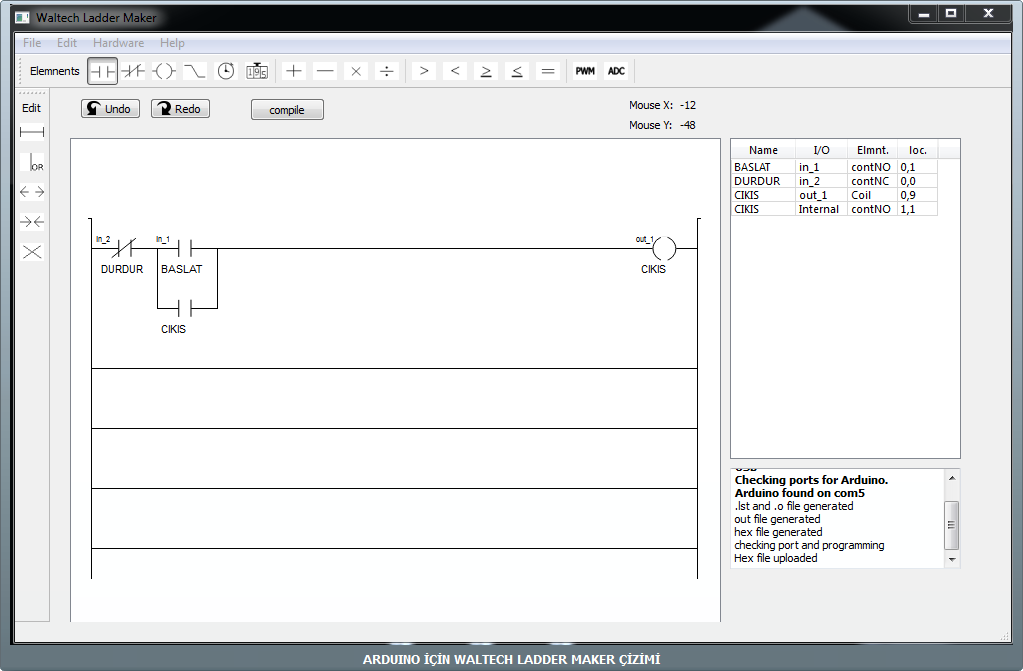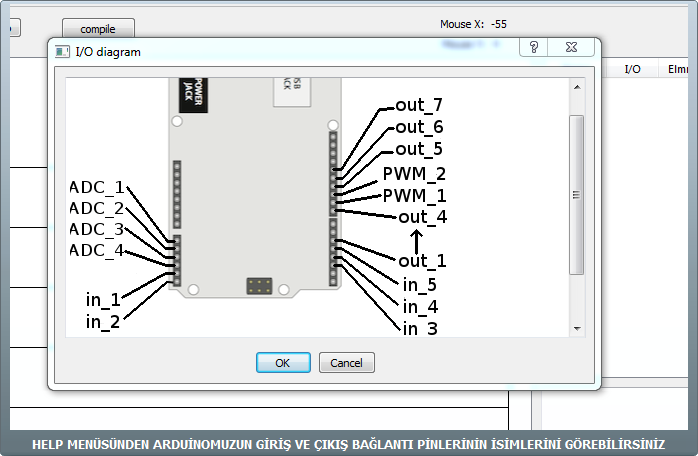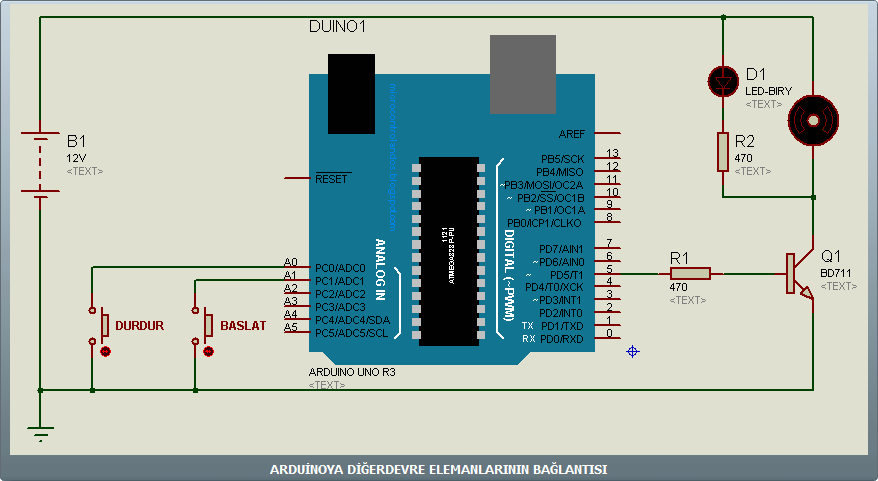PLC'de olduğu gibi ladder diyagramı hazırlayıp bunu arduinoya yüklemek mümkün olur mu diye soranlar için örnek bir çalışma hazırladım. Bu çalışmayı baz alarak arduino programlama bilmeyenlerin de plc ile yapılan bir çok kumanda devresini, en ucuz plc fiyatının onda biri hatta arduinoyu yurt dışı alış veriş sitelerinden temin edilmesi durumunda otuzda biri fiyatta olan olan arduino ile yapabilmeleri mümkün.
Bundan sonraki açıklamaları arduino programlamayı bilmeyip ladder programlamayı bilenleri dikkate alarak aşama aşama yapacağım:
Örnek kumanda devremizde bir motor bir start butonu ile mühürlemeli olarak çalıştırılacak ve motorumuz stop butonuna basılana dek dönmeye devam edecek. Şimdi bu kumanda devresini ladder program olarak hazırlayıp arduinoumuza yükleyip devrenin çalışmasını gözlemleyeceğiz.
Ladder diyagramını hazırlamak için waltech_ladder_maker programı gerekli olacak. Bu programı
download bölümünden ya da internette arama yaparak farklı kaynaklardan işletim sisteminize uygun versiyonunu indirebilirsiniz.
İstenilen özellikte çalışması istenen otomatik kumanda devresi aşağıdaki şekilde olacaktır.
Klasik kumanda devresine göre hazırlanmış olan PLC programı aşağıdaki şekilde olacaktır.
Şimdi arduino için ladder programını waltech_ladder_maker programı ile aşağıdaki gibi hazırlayalım:
Bu çizimi yaparken kullanacağımız arduino modelini hardware menüsünden seçmemiz gerekir. Bu işlemi yapmayı unutmayınız. Ben arduino uno modelini kullandığım için Arduino Unoyu seçtim.
Daha sonra Help menüsünden arduinomuzun giriş ve çıkış pinlerine bakarak programı hazırlarken uygun giriş ve çıkışları kullanmaya dikkat ediyoruz. Örneğimizde durdurma butonu için A0, başlatma butonu için A1 ve çıkış için D5 pinini kullandık.
Bu pinler waltech_ladder_maker programında şu giriş ve çıkışlara karşılık gelmektedir:
in_1: A1
in_2: A0
out_1: D5
Diğer giriş ve çıkış pinlerini kullanmadığımız için yazmaya gerek görmedim.
Hazırlanan ladder programın arduinoya aktarılması:
Burası tahmininizden çokdaha kolay olacaktır. Arduinoide programına ihtiyaç yoktur. Bilgisayarınıza arduinousb bağlantısını yaptıktan sonra waltech_ladder programında compile butonuna tıklamanız yeterli. 15 - 20 saniye içerisinde programınız arduinoya yüklenmiş ve arduinonuz yüklenmiş olaan programa uygun olarak çalışmaya hazır olacaktır.
Sıra geldi arduinoya diğer devre elemanlarının bağlantısını yapmaya:
Devre şemasını hazırlarken dikkat edilmesi gereken bir nokta var: Örneğimizde giriş elemanlarını (başlatma ve durdurma butonları) arduino ile irtibatlandırırken arduinoya atılan programın özelliği nedeniyle girişlerin low-aktive özellikte olduğunu bilmeliyiz. Yani girişlere lojik sıfır seviyesi uygulandığında girişler aktif olmakta ve çıkış buna göre belirlenmektedir. Arduino girişleri aktif yapılmak istendiğinde hangi buton aktif olacaksa o buton üzerinden arduinonun ilgili girişine lojik 0 seviyesi uygulanmalıdır. Bu bilgiler ışığında devre şemamız aşağıdaki şekli alacaktır.